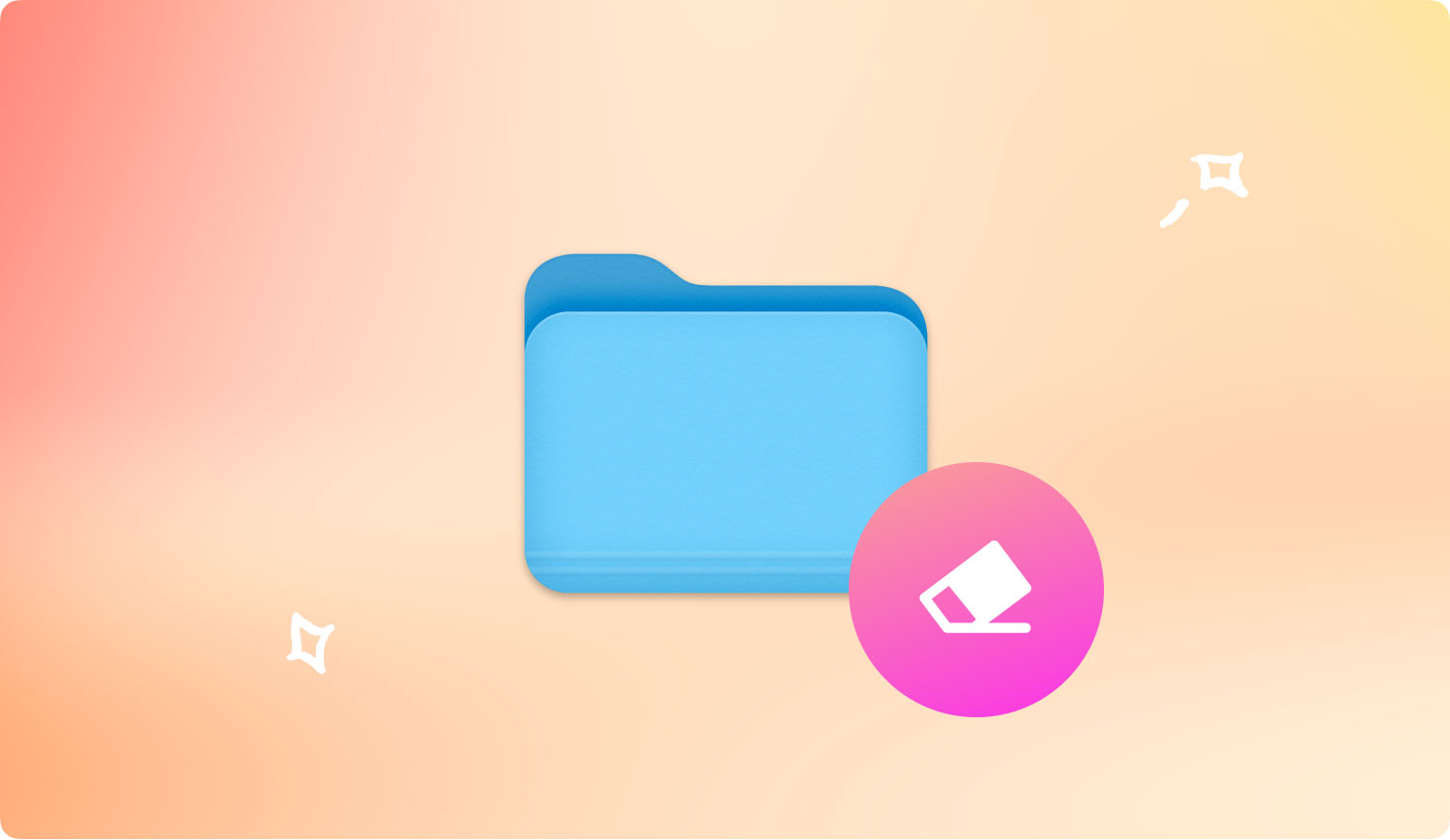Si estás buscando maneras cómo eliminar archivos de forma segura en Mac, entonces esta publicación es para ti. Siga leyendo para descubrir cómo puede eliminarlo de forma permanente.
A nadie le gusta que otra persona vea y acceda a su información personal. Esto ciertamente invade nuestra privacidad y seguridad. Sin embargo, los datos y otros archivos se comparten públicamente con facilidad y pueden ser robados en cualquier momento. Es por eso que usamos mucha protección en nuestros dispositivos para garantizar que todo esté intacto y que nada sea robado.
Otra razon para eliminar archivos permanentemente en Mac es si planeas vendérselo a otra persona. No le gustaría compartir sus propios datos personales con alguien que no conoce personalmente, ¿verdad? Entonces, antes de ponerlo a la venta, asegúrese de eliminar por completo todos los rastros de archivos dentro del dispositivo.
Parte 1. Cómo eliminar archivos de forma segura en Mac para siempre a través de una herramientaParte 2. Cómo borrar archivos manualmente en MacParte 3. Eliminar archivos de forma segura en El Capitan y superiorParte 4. Eliminar archivos de forma segura en MacOS SierraParte 5. Eliminar archivos de forma permanente para versiones anteriores de MacOS
Parte 1. Cómo eliminar archivos de forma segura en Mac para siempre a través de una herramienta
Podría ser una tarea temible eliminar los archivos en su Mac de vez en cuando. Lo peor es que ni siquiera garantiza que los archivos se eliminen de forma permanente. Esta es la parte más preocupante en realidad, el miedo a recuperarlo.
Le daremos el método más efectivo para de forma segura eliminar archivos en Mac sin el temor de recuperar los archivos nuevamente. Todo lo que necesita es un programa que haga la tarea por usted en poco tiempo.
Descarga e instala TechyCub Mac Cleaner que eliminará permanentemente todos los archivos sin dejar rastro. TechyCub Mac Cleaner tiene muchas funciones que lo ayudarán a deshacerse de archivos vulnerables, limpiar archivos de registro, acelerar el rendimiento y permitirle hacer más cosas.
1. Lanzamiento TechyCub Mac Cleaner
Mac Cleaner
Escanee su Mac rápidamente y limpie los archivos basura fácilmente.
Verifique el estado principal de su Mac, incluido el uso del disco, el estado de la CPU, el uso de la memoria, etc.
Acelera tu Mac con simples clics.
Descargar gratis
2. Elija Limpiador de basura
3. Haga clic en el botón Escanear
4. Seleccione los archivos que desea eliminar
5. Haga clic en Limpiar y espere hasta que se complete el proceso.

Puede realizar este paso cuando haya guardado y utilizado información confidencial que debía eliminarse inmediatamente después.
Cuando elimina archivos en Mac y otros dispositivos iOS como iPhones, la información permanece oculta dentro del disco duro hasta que se sobrescriben los datos. Es decir, no se han ido por completo. Estos datos pueden incluso tomarse en su contra en caso de que puedan recuperarse.
Esto significa que su información personal es susceptible de robo de identidad.
Entonces, ¿hay una manera de eliminar archivos de forma segura en Mac ¿para siempre? No se preocupe, le daremos más opciones sobre cómo eliminar de forma segura archivos en Mac que nadie puede recuperar, ¡nunca!
Los pasos para usted sobre cómo eliminar archivos de forma segura en Mac se basan en diferentes versiones de Mac. Descubre los pasos a continuación:
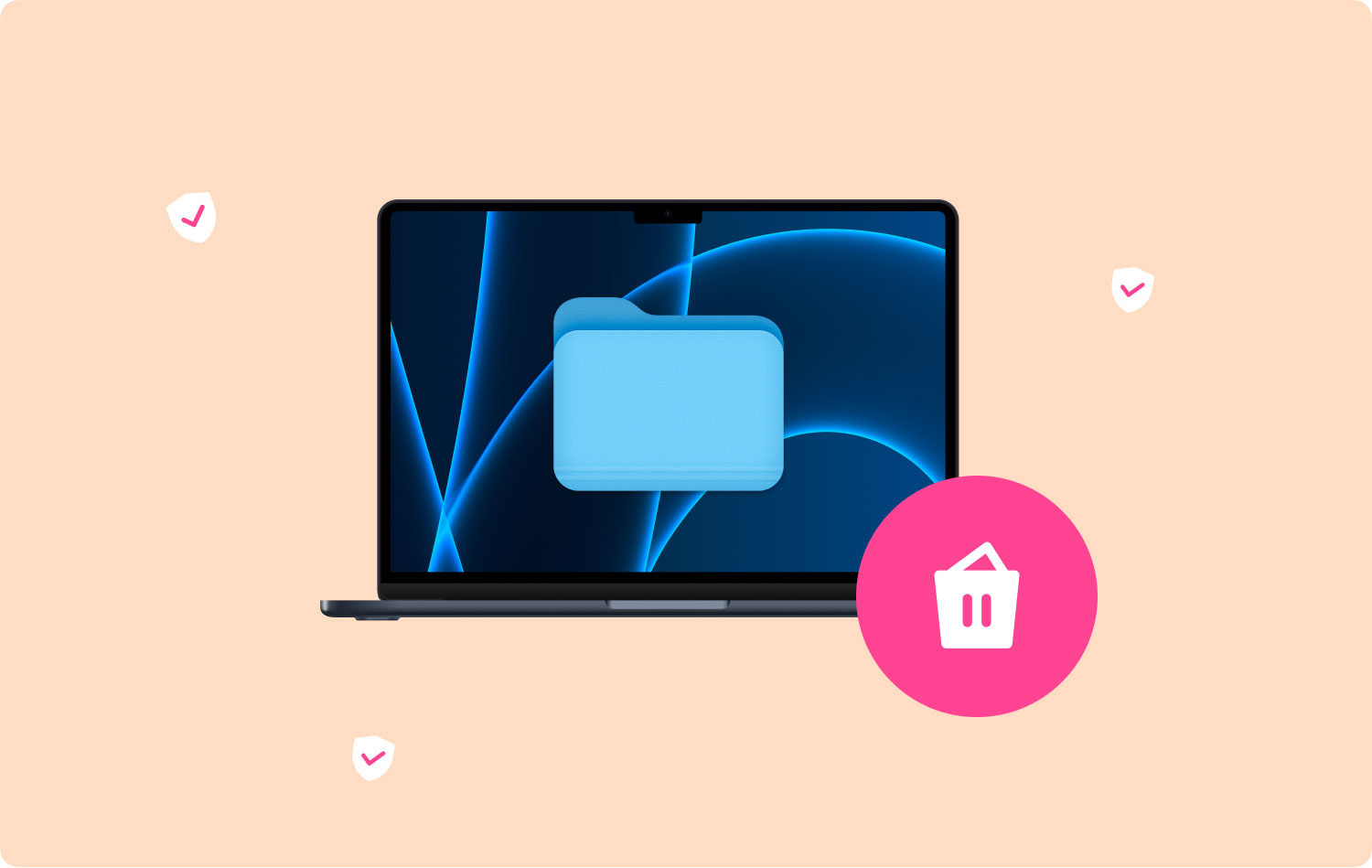
Parte 2. Cómo borrar archivos manualmente en Mac
Esta es la forma básica de eliminar los archivos de Mac. Puede hacer esto de forma regular o semanal para acelerar también el rendimiento de Mac.
- En el teclado, mantenga presionada la tecla 'Control'
- Haga clic en el icono 'Papelera'
- Presiona "Comando" en OS X Yosemite/superior. Puede presionar "Control" u "Opción" en su lugar
- Haga clic en "Papelera vacía segura"
Sin embargo, esto no garantiza que los archivos desaparezcan para siempre. Seguramente, habrá rastros de los códigos que aún se pueden usar para recuperar la información.
Parte 3. Eliminar archivos de forma segura en El Capitan y superior
Para el sistema operativo Mac reciente, parecía que la papelera se eliminó o, mejor aún, se "ocultó". Siga estos pasos sobre cómo iniciar la papelera y eliminar archivos importantes.
- Abrir LaunchPad
- Abrir otra carpeta
- Busque y haga clic en Terminal
- Escriba srm –v (agregue un espacio después de la v, srm significa 'eliminación segura')
- Arrastre y luego suelte los archivos que desea eliminar
Parte 4. Eliminar archivos de forma segura en MacOS Sierra
Cuando Apple lanzó MacOS Sierra, eliminó la opción de eliminación segura, el terminal y la papelera. En su lugar, debe instalar una trituradora de aplicaciones para eliminar todos los archivos. Hay 2 opciones populares de trituradoras para comprar que eliminan archivos de manera efectiva: Eliminación segura: trituradora de archivos y trituradora de archivos, que se venden por $ 4.99 para descargar.
Puede comprarlos y descargarlos desde la AppStore o puede encontrar otras trituradoras de aplicaciones que cree que pueden eliminar todos los archivos en Mac de manera segura y efectiva.
La gente también Leer ¡Razones de 17 por las que tu Mac se está ejecutando lentamente! ¿Cómo acelerar tu Mac?
Parte 5. Eliminar archivos de forma permanente para versiones anteriores de MacOS
Para las versiones anteriores, parece bastante fácil eliminar archivos de forma segura en Mac. Simplemente siga estos pasos:
- Abre el menú del buscador
- Seleccione "Papelera vacía segura"
¡Eso es todo! Hacer esto triturará los archivos antes de que se eliminen. Recuerde que "triturar" significa que los archivos se sobrescribirán utilizando un código aleatorio, de modo que, en caso de que se recupere, los archivos originales no se decodificarán.

En la generación actual, en la que los dispositivos y la información son muy útiles, es muy importante mantener la confidencialidad y la seguridad de sus archivos personales. Pero claro, no podemos hacer eso porque el sistema no nos permite hacerlo a menos que se sobrescriban los códigos.
Podemos eliminar manualmente los archivos de cualquier MacOS, pero aún son recuperables. Lo bueno es que hay un programa confiable llamado TechyCub Mac Cleaner, que es un programa dedicado con diferentes funcionalidades.
Entonces, ¿tiene datos vitales almacenados en su Mac? Usar TechyCub Mac Cleaner ¡y elimine archivos de forma segura en Mac en poco tiempo y sin estrés!
Mac Cleaner
Escanee su Mac rápidamente y limpie los archivos basura fácilmente.
Verifique el estado principal de su Mac, incluido el uso del disco, el estado de la CPU, el uso de la memoria, etc.
Acelera tu Mac con simples clics.
Descargar gratis